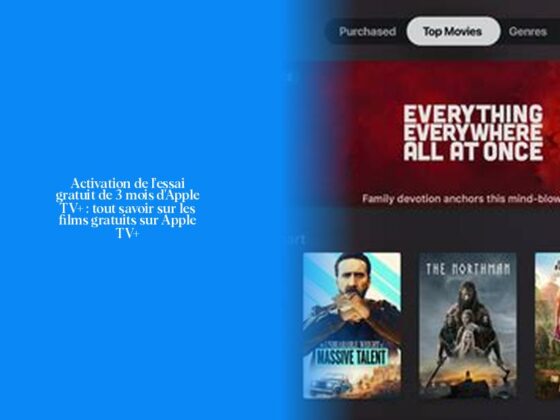Comment déplacer plusieurs e-mails dans Yahoo Mail ?
Ah, moving emails around in Yahoo Mail can sometimes feel like playing a game of digital Tetris, don’t you think? But fear not, I’m here to guide you through the process with all the intricacies laid out for an effortless maneuver!
Lorsque vous êtes confronté à l’avalanche d’e-mails dans votre boîte de réception et que vous ressentez le besoin impérieux de les ranger soigneusement en dossiers, Yahoo Mail vient à la rescousse! Alors, comment déplacer plusieurs e-mails dans Yahoo Mail sans perdre la tête?
Eh bien, pour commencer, sur votre appareil mobile, accédez à Yahoo Mail. Ensuite, sélectionnez les messages que vous souhaitez déplacer (oui, celui-là aussi compte!). En bas de la page, touchez l’icône Déplacer vers. C’est un peu comme choisir des bonbons pour créer votre propre assortiment! Ensuite, il vous suffit de toucher le dossier où vous voulez déposer ces e-mails ou même d’en créer un nouveau pour les accueillir chaleureusement.
Maintenant que nous avons maîtrisé le déplacement des e-mails sur mobile, parlons-en également du mouvement en masse sur l’interface web. Après tout, qui a dit qu’on ne pouvait pas être efficace et stylé en même temps?
Saviez-vous qu’en sélectionnant plusieurs e-mails dans votre boîte de réception Yahoo avec des cases à cocher magiques et en choisissant l’option Déplacer dans le menu en haut de l’écran (un peu comme une baguette magique numérique), vous pouvez déménager vos e-mails sans tracas? C’est un peu comme une chorégraphie parfaite – tous les mouvements coordonnés!
Maintenant, pour une astuce supplémentaire : si vous cherchez à automatiser ce processus laborieux et fastidieux (personne n’aime passer sa journée à trier ses e-mails), saviez-vous que vous pouvez configurer des filtres dans Yahoo Mail pour déplacer automatiquement certains types d’e-mails vers des dossiers spécifiques? Oui, c’est comme avoir son propre assistant personnel pour organiser votre messagerie!
Allez-y, essayez ces conseils pratiques et simplifiez votre expérience avec Yahoo Mail. Et devinez quoi? Il y a encore plus d’astuces géniales qui vous attendent dans les prochaines sections. Alors continuez à lire pour découvrir comment devenir un ninja du tri d’e-mails! 🚀
Guide étape par étape pour transférer des e-mails en masse sur Yahoo
Bien, prêt pour notre prochaine aventure dans le monde des e-mails? Cette fois, nous allons explorer comment transférer des e-mails en masse sur Yahoo Mail. Accroche-toi, car on va naviguer à travers les eaux tumultueuses de la messagerie électronique avec style et efficacité!
Maintenant, imagine-toi devant ton écran d’ordinateur, prêt à conquérir ta boîte de réception débordante. Premier arrêt: Yahoo Mail sur ton navigateur web. Rappelle-toi de respirer profondément, c’est comme entrer dans une jungle grouillante d’e-mails à trier et à organiser.
Étape 1: Sélectionner plusieurs e-mails Appelle tes talents de détective car il est temps de choisir quels messages tu veux déplacer en masse. Avec un simple clic sur les cases à cocher à côté des e-mails sélectionnés, tu es prêt à passer à l’étape suivante.
Étape 2: Déplacer les e-mails Maintenant que tu as sélectionné ta troupe d’e-mails intrépides, repère l’option “Déplacer” dans le menu en haut de ton écran. C’est comme donner le signal pour que tous se propulsent vers leur nouveau foyer numérique!
Étape 3: Choix du dossier de destination C’est là que ça devient intéressant! Sélectionne habilement le dossier qui accueillera tes précieux e-mails en cliquant dessus. Ah, rien de tel que d’avoir son propre système d’organisation bien rodé!
À présent, admire ton travail accompli avec satisfaction. Tu viens de maîtriser l’art complexe mais excitant du déplacement en masse d’e-mails sur Yahoo Mail! Et n’oublie pas: cette stratégie te fera gagner un temps précieux pour des activités plus amusantes (comme binge-watcher ta série préférée). Alors ne perds pas une minute et mets ces conseils en pratique dès maintenant! 🚀
Utiliser des dossiers pour organiser vos e-mails Yahoo
Bien, parlons maintenant d’une innovation incroyable pour maintenir l’ordre et la clarté dans ta boîte de réception Yahoo: les dossiers! Imagine-les comme des petits sanctuaires numériques où tu peux classifier astucieusement tes e-mails en fonction de leur thème, de leur importance ou même de leur provenance! Crée ton propre système de classement et deviens le maître incontesté de ton royaume électronique. Alors, prêt à plonger dans cet univers organisé et efficace? Let’s go!
Pour commencer notre périple cybernétique, connecte-toi à ton compte Yahoo Mail et dirige-toi vers ta boîte de réception. Tu remarqueras probablement un joyau brillant en haut à gauche : le bouton “Nouveau dossier”. C’est là que la magie opère! Clique dessus comme si tu trouvais un trésor caché pour créer ton premier dossier. Puis, donne-lui un nom qui reflète sa noble mission : ranger tes e-mails éparpillés!
A découvrir: Quelle est la taille d’un projectile de calibre .22 LR ?
Maintenant que tu as créé ton premier dossier avec brio, il est temps d’y transférer des e-mails pour lui donner vie. Sélectionne ces messages précieux que tu veux déplacer en masse (nous savons tous combien ils sont impatients de rejoindre leur nouveau foyer organisé). Ensuite, clique sur l’option “Déplacer vers” et sélectionne fièrement le dossier fraîchement créé comme destination finale.
Plus > Quelle est la vitesse de la Freebox Delta en termes de débit ?
Oh là là, regarde comme ce nouvel espace est pimpant avec ses e-mails bien classés! Dès maintenant, ta boîte de réception respire la sérénité et l’efficacité grâce à tes talents d’organisateur numérique. Et devine quoi? En créant plusieurs dossiers thématiques – un pour les factures ennuyeuses (mais nécessaires), un autre pour les blagues hilarantes envoyées par grand-mère – tu pourras naviguer dans ta messagerie avec une facilité déconcertante.
Alors voilà, mon cher ami virtuel, tu es maintenant armé des super pouvoirs du rangement électronique grâce aux merveilleux dossiers sur Yahoo Mail! Prends le contrôle de ta boîte de réception sans peur ni reproche. Et n’hésite pas à explorer davantage les possibilités infinies qu’offrent ces fameux dossiers pour une organisation impeccable et une expérience email au sommet du confort! 📁💻
- Pour déplacer plusieurs e-mails dans Yahoo Mail sur mobile, sélectionnez les messages, appuyez sur “Déplacer vers” et choisissez le dossier de destination.
- Sur l’interface web de Yahoo Mail, cochez les e-mails à déplacer, utilisez l’option “Déplacer” dans le menu pour les transférer facilement.
- Vous pouvez configurer des filtres dans Yahoo Mail pour automatiser le déplacement d’e-mails vers des dossiers spécifiques.
- Soyez efficace et stylé en déplaçant vos e-mails en masse – une chorégraphie parfaite!
- Simplifiez votre expérience avec Yahoo Mail en suivant ces conseils pratiques.